Как сделать сброс galaxy buds
Добавил пользователь Alex Обновлено: 04.10.2024
Если у вас возникли проблемы с подключением ваших Galaxy Buds+, пожалуйста, проверьте все решения, подробно описанные ниже, чтобы решить эту проблему.
Если проблема не устранена, вы можете обратиться в сервисный центр Samsung со своим устройством, чтобы получить дополнительную помощь.
Проверьте, полностью ли вы зарядили наушники
- Рекомендуется полностью зарядить аккумулятор перед первым использованием наушников или если они долго не использовались. Когда вы заряжаете аккумулятор в первый раз или когда он полностью разряжен, требуется не менее 30 минут.
- Чтобы зарядить наушники, вставьте их в соответствующие гнезда, а затем подключите зарядное устройство.
- Зарядный чехол заряжается вместе с наушниками, которые находятся в нем. Зарядный футляр может не закрываться должным образом, если вставить наушники в неправильном направлении.
Примечание: не заряжайте наушники с помощью компьютера или ноутбука – так они будут заряжаться медленнее.
Проверьте Bluetooth-соединение между Galaxy Buds+ и мобильным устройством
Если наушники не найдены на вашем мобильном устройстве:
- Снова закройте зарядный чехол и откройте его, чтобы перейти в режим сопряжения Bluetooth.
- Убедитесь, что ваши наушники и другое устройство Bluetooth находятся в пределах диапазона подключения Bluetooth (10 м). Расстояние может варьироваться в зависимости от окружающей среды, в которой используются устройства.
Если наушники не подключаются к Bluetooth:
- Наушники отключат режим сопряжения через 3 минуты. Вставьте Galaxy Buds+ обратно в чехол и снова откройте его, чтобы включить режим сопряжения.
- Вы также можете вручную войти в режим сопряжения Bluetooth с помощью сенсорной панели. Нажмите, а затем удерживайте сенсорную панель Galaxy Buds+.
- Убедитесь, что ваши наушники и другое устройство Bluetooth находятся в пределах 10 м. Расстояние может варьироваться в зависимости от окружающей среды, в которой используются устройства.
- Проверьте наличие препятствий, таких как стены или электрическое оборудование между устройствами.
- Перезагрузите мобильное устройство и снова запустите приложение Galaxy Wearable.
- Если к вашему мобильному устройству подключен только один наушник, перезагрузите наушники, чтобы подключить их оба.
Проверьте наличие обновлений программного обеспечения приложения для Galaxy Buds+ и программного обеспечения для вашего мобильного устройства
Прежде чем обновлять программное обеспечение для своих наушников, сначала обновите программное обеспечение на своих мобильных устройствах.
Обновление программного обеспечения телефона или планшета Galaxy:
- Перейдите в Настройки → Обновление ПО .
- Нажмите Загрузка и установка .
- Следуйте инструкциям на экране.

После обновления вашего мобильного устройства до последней версии проверьте, работает ли приложение, используемое для Galaxy Buds+.
Обновление приложения Galaxy Wearable:
- Запустите приложение Galaxy Wearable на своем мобильном устройстве.
- Нажмите O Galaxy Wearable → нажмите Обновить .
Обновление программного обеспечения наушников:
Обновите программное обеспечение ваших наушников с помощью службы FOTA. Запустите приложение Galaxy Wearable на мобильном устройстве и нажмите Обновление ПО наушников

Рассинхронизация аудио при работе с устройствами не от Samsung
Некоторые пользователи жалуются на проблемы при сопряжении со смартфонами не от самой Samsung. Один из авторов The Verge, например, заявил, что у наушников есть проблемы с задержкой звука при подключении устройства к iPhone или другим устройствам, которые не поддерживают проприетарный Bluetooth-кодек Samsung.
Проблема сопряжения наушников
Стоит отметить, что почти все устройства Bluetooth имеют проблемы с сопряжением время от времени и Galaxy Buds не является исключением.
Пропадание звука
Некоторые владельцы Galaxy Buds утверждают, что во время использования иногда происходит ситуация, когда звук прерывается на секунду или искажается.
Пути решения:
Эту проблему можно решить сменой кодека. Этот процесс описан выше. Стоит помнить, что Galaxy Buds не поддерживает весьма распространенные aptX и LDAС и если смена кодека не помогла, то придется лишь ждать, пока Samsung предоставит решение проблемы.
Автоматическое отключение
Пути решения:
Поместите наушники в корпус и дождитесь полной зарядки обоих наушников. Также можете заново провести сопряжение устройства. Этот программный сбой (как и большинство других), скорее всего, решат в ближайшем будущем в одном из обновлений.
Еще больше новостей из мира мобильных технологий вы можете прочитать на нашей страничке в Яндекс.Дзен
Чтобы сбросить и перезапустить наушники, вставьте каждый наушник в соответствующий слот зарядного устройства. Извлеките их из футляра примерно через 7 секунд.
Как сбросить наушники Galaxy BUDS?
Что делать если один наушник Galaxy BUDS не работает?
- Нужно зарядить кейс. .
- Нужно извлечь из кейса рабочий наушник. .
- Дальше ставим в кейс проблемный наушник. .
- Наша задача сделать так, чтобы индикатор на кейсе всегда горел красным цветом (пока наушник не зарядится до 100%). .
- Когда постоянно будет гореть красный индикатор на кейсе, оставляем наушник на зарядке.
Как включить второй наушник Galaxy BUDS?
Как сбросить настройки Galaxy BUDS Plus?
Как сбросить Galaxy BUDS Plus?
- Нажмите и удерживайте значок приложения Galaxy Wearable.
- Когда появится всплывающее меню, выберите Информация о приложении.
- В настройках приложения выберите Использование хранилища.
- Нажмите на Clear data и Очистить кеш.
Как сбросить Galaxy BUDS Live?
- Нажмите и удерживайте значок приложения Galaxy Wearable.
- Когда появится всплывающее меню, выберите Информация о приложении.
- В настройках приложения выберите Использование хранилища.
- Нажмите на Clear data и Очистить кеш.
- Выберите ОК, чтобы подтвердить удаление данных.
Как почистить Galaxy BUDS?
- Осторожно почистить контур отверстий зубочисткой, не забивая серу внутрь.
- Смочить ватную палочку перекисью. .
- Не надавливая, протереть сеточку.
- С внешней стороны почистить корпус ватой, смоченной перекисью или спиртом.
Как настроить наушники Galaxy BUDS?
Сначала подключите наушники к смартфону
Если у вас смартфон Galaxy, то все, что нужно сделать для сопряжения устройств, — это включить на смартфоне Bluetooth и открыть футляр. Со всеми другими устройствами, как на Android, так и на iOS, сопряжение происходит по стандартному сценарию — через настройки Bluetooth.
Почему один из наушников не работает?
Если работает 1 наушник, то это может произойти из-за разрыва соединительного кабеля. Засорение серой, мусором, пылью так же могут стать причиной его поломки или плохой подачи звука.
Что делать если один блютуз наушник не подключается?
- Очистить наушник от грязи/серы.
- Проверить полярность батареек.
- Некоторые наушники работают, например, только при надевании на шею, поэтому для корректной работы важно правильное положение.
Что делать если один наушник не работает проводные?
- Извлечь изнутри загрязненный фильтр;
- Очистить сам динамик и пространство вокруг него от имеющегося загрязнения;
- Установить на место новый фильтр с войлочной основой;
- Проверить работоспособность гарнитуры.
Как включить наушник BUDS?
Для соединения беспроводных наушников от Самсунг включите Bluetooth на телефоне и откройте кейс галакси бадс, галакси бадс плюс (галакси бадс 2) или галакси бадс лайв. Смартфон обнаружит galaxy buds, вам необходимо лишь подтвердить факт сопряжения во всплывающем окне на экране гаджета.
Как найти наушники Samsung BUDS?
Вам не нужно покупать новые наушники Galaxy Buds при их потере, ведь приложение Galaxy Wearable позволяет легко определить их местонахождение. На телефоне или планшете откройте приложение Galaxy Wearable. Нажмите пункт Найти мои наушники, а затем Начать.
Как найти наушники Galaxy BUDS Live в кейсе?
Попробовать отследить местоположение Samsung Galaxy Buds Live, если они были привязаны к учетной записи Samsung, можно через приложение SmartThings, с помощью функции SmartThings Find. Новый сервис SmartThings Find позволяет быстро и легко находить устройства Galaxy.
Samsung Galaxy Buds были представлены на рынке 8 марта 2019 года вместе с серией Samsung Galaxy S10. По сути, это был подход к Airpods от Apple. Но из-за первого поколения можно сказать, что недоваренные бутоны не смогли успешно конкурировать с Apple Airpods.
Обычно мы видим такие проблемы по нескольким причинам. Поскольку это устройство Bluetooth, может возникнуть проблема с подключением из-за различных поколений технологии Bluetooth или проблема в программном обеспечении устройства. Или, что самое худшее, может быть проблема с оборудованием ваших Buds.
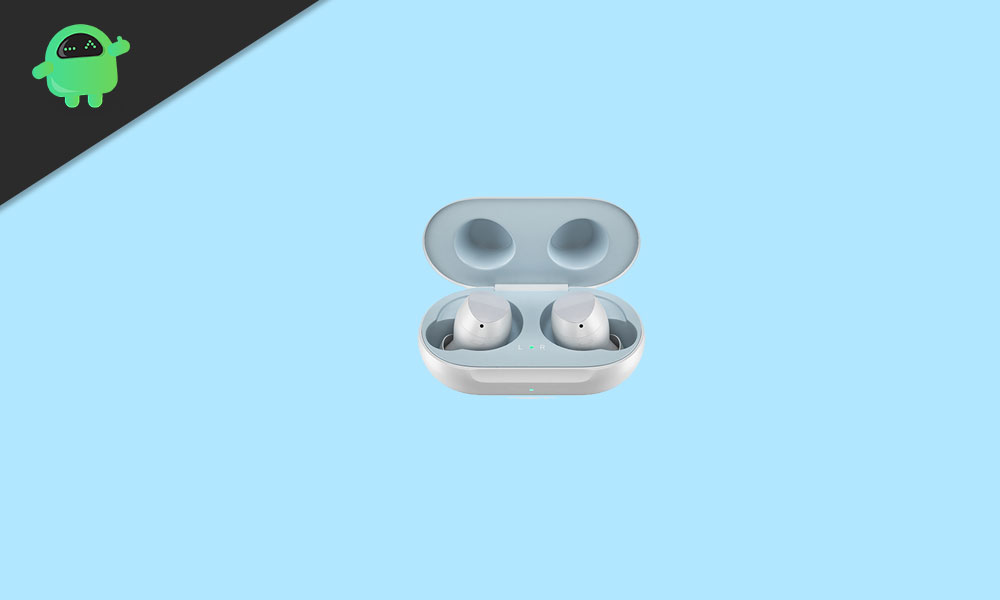
Устранение неполадок носимого приложения
Следующие ниже шаги показаны с точки зрения устройства Galaxy, но шаги почти аналогичны для всех других устройств.
Принудительно выйти
Обычно это рекомендуется для исправления мелких ошибок приложения. Есть два способа сделать это.
Метод 2: закройте приложение с помощью меню информации о приложении
Очистить кеш приложения
Удалить данные приложения
Сбросить настройки приложения
- Откройте настройки из панели запуска.
- Коснитесь Приложения.
- Нажмите на Дополнительные настройки в правом верхнем углу (значок с тремя точками).
- Выберите Сбросить настройки приложения.
- Перезагрузите свой Galaxy и проверьте, нет ли проблемы.
Обновить приложения
Чтобы проверить наличие обновлений приложения Play Store на вашем Galaxy:
Если вы подключены к сотовой сети, мы рекомендуем выполнять обновление только через Wi-Fi, чтобы избежать дополнительных расходов. Вот как:
Убедитесь, что ваши приложения постоянно обновляются, включив опцию автоматического обновления.
- Коснитесь Автообновление приложений.
- Нажмите Только через Wi-Fi (выберите Через любую сеть, если у вас нет Wi-Fi).
- Коснитесь Готово.
Переустановите приложения
Ниже приведены шаги по удалению или удалению приложения на Galaxy:
Еще один способ легко удалить приложение — перейти на главный экран или экран приложений и удерживать значок приложения. Вот как:
- Перейдите на главный экран или экран приложений.
- Найдите приложение, которое хотите удалить.
- Нажмите и удерживайте значок приложения.
- Выберите Удалить.
После удаления приложения перезагрузите устройство и переустановите его, чтобы снова проверить проблему.
Удалить профиль Bluetooth
Это первый метод, с помощью которого вы можете решить проблему сопряжения ваших Galaxy Buds, просто удалив профиль Bluetooth ваших Galaxy Buds и восстановив его на устройстве.
Эти настройки могут быть разными для устройств с разными ОС. Но шаги те же, поэтому делайте это соответственно.
Вот и все. Вы успешно удалили профиль Bluetooth Galaxy Buds и успешно восстановили его. Таким образом мы можем решить проблему сопряжения. Но по каким-то странным причинам это не сработало, тогда переходите к следующему методу.
Подключите его к любому альтернативному устройству
В описанном выше методе мы пытались что-то сделать с самим Galaxy Buds. В этом методе вы просто используете свое вторичное устройство или одалживаете устройство на время.
Используйте это устройство для подключения к Galaxy Buds. Если вам удастся подключить Galaxy Buds без каких-либо проблем, я беспокоюсь, что есть проблема с самим устройством. Это могут быть проблемы с программным или аппаратным обеспечением. Обратитесь к своему поставщику услуг / в службу поддержки клиентов за решением для этого метода.
Читайте также:

